Πώς να βρείτε και να υπολογίσετε τη μέση τιμή στο Microsoft Excel
Εάν σας έχει ανατεθεί ο υπολογισμός του μέσου όρου για μια ομάδα αριθμών, μπορείτε να το κάνετε μέσα σε λίγα λεπτά χρησιμοποιώντας το Microsoft Excel(Microsoft Excel) . Με τη συνάρτηση AVERAGE , μπορείτε να βρείτε τον αριθμητικό μέσο όρο, που είναι ο μέσος όρος, χρησιμοποιώντας έναν απλό τύπο.
Θα σας δείξουμε πολλά παραδείγματα για το πώς μπορείτε να χρησιμοποιήσετε τη συνάρτηση AVERAGE για να το κάνετε αυτό. Αυτά μπορούν να φιλοξενήσουν τα περισσότερα σετ δεδομένων(data set) και θα βοηθήσουν στην ανάλυση των δεδομένων σας.

Τι είναι κακό?
Ο μέσος όρος(Mean) είναι ένας στατιστικός όρος που χρησιμοποιείται για να εξηγήσει ένα σύνολο αριθμών και έχει τρεις μορφές. Μπορείτε να υπολογίσετε τον αριθμητικό μέσο, τον γεωμετρικό μέσο ή τον αρμονικό μέσο όρο.
Για αυτό το σεμινάριο, θα εξηγήσουμε πώς να υπολογίσουμε τον αριθμητικό μέσο όρο(arithmetic mean) που είναι γνωστός στα μαθηματικά ως ο μέσος όρος.
Για να λάβετε το αποτέλεσμα, αθροίζετε την ομάδα τιμών σας(sum your group of values) και διαιρείτε το αποτέλεσμα με τον αριθμό των τιμών. Για παράδειγμα, μπορείτε να χρησιμοποιήσετε αυτές τις εξισώσεις για να βρείτε τον μέσο όρο ή τον μέσο όρο για τους αριθμούς 2, 4, 6 και 8:
=(2+4+6+8)/4
=20/4
=5
Όπως μπορείτε να δείτε, προσθέτετε πρώτα 2, 4, 6 και 8 για να λάβετε το σύνολο των 20. Στη συνέχεια, διαιρέστε αυτό το σύνολο με το 4, που είναι ο αριθμός των τιμών που μόλις αθροίσατε. Αυτό σας δίνει έναν μέσο όρο 5.
Σχετικά με τη συνάρτηση AVERAGE
Στο Excel , η συνάρτηση AVERAGE θεωρείται συνάρτηση σύνοψης(a summary function) και σας επιτρέπει να βρείτε τη μέση τιμή για ένα σύνολο τιμών.
Η σύνταξη για τον τύπο είναι « ΜΕΣΟΣ(AVERAGE) (τιμή1, τιμή2,…)», όπου απαιτείται το πρώτο όρισμα. Μπορείτε να συμπεριλάβετε έως και 255 αριθμούς, αναφορές κελιών ή εύρη ως ορίσματα.
Έχετε επίσης την ευελιξία να συμπεριλάβετε έναν συνδυασμό αριθμών, αναφορών ή περιοχών στον τύπο.
Κάτι που πρέπει να έχετε κατά νου όταν χρησιμοποιείτε τη συνάρτηση AVERAGE είναι ότι τα κενά κελιά δεν είναι ίδια με τα κελιά με μηδενικά. Για να αποφύγετε την παραμόρφωση του αποτελέσματος του τύπου σας, εισαγάγετε μηδενικά σε τυχόν κενά κελιά εάν η προβλεπόμενη τιμή εκεί είναι μηδέν.
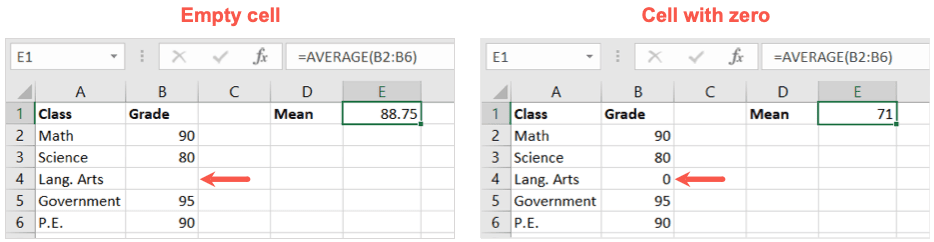
Οι τιμές κειμένου μπορούν επίσης να σας δώσουν λανθασμένα αποτελέσματα, επομένως φροντίστε να χρησιμοποιείτε μόνο αριθμητικές τιμές(use numeric values) στα κελιά που αναφέρονται στον τύπο. Εναλλακτικά, μπορείτε να ελέγξετε τη συνάρτηση AVERAGEA στο Excel(AVERAGEA function in Excel) .
Ας δούμε μερικά παραδείγματα για τον υπολογισμό του μέσου όρου με τη συνάρτηση AVERAGE στο Excel .
Χρησιμοποιήστε το κουμπί άθροισης(Sum Button) για μέσους αριθμούς
Ένας από τους ευκολότερους τρόπους για να εισαγάγετε τον τύπο για τη συνάρτηση AVERAGE είναι να χρησιμοποιήσετε ένα απλό κουμπί. Το Excel(Excel) είναι αρκετά έξυπνο ώστε να αναγνωρίζει τους αριθμούς που θέλετε να χρησιμοποιήσετε, δίνοντάς σας έναν γρήγορο υπολογισμό του μέσου όρου.
- Επιλέξτε το κελί όπου θέλετε τον μέσο όρο (μέσος όρος).
- Μεταβείτε στην καρτέλα Αρχική(Home) σελίδα και ανοίξτε την αναπτυσσόμενη λίστα Άθροιση στην ενότητα (Sum)Επεξεργασία(Editing) της κορδέλας.
- Επιλέξτε Μέσος όρος από τη λίστα.
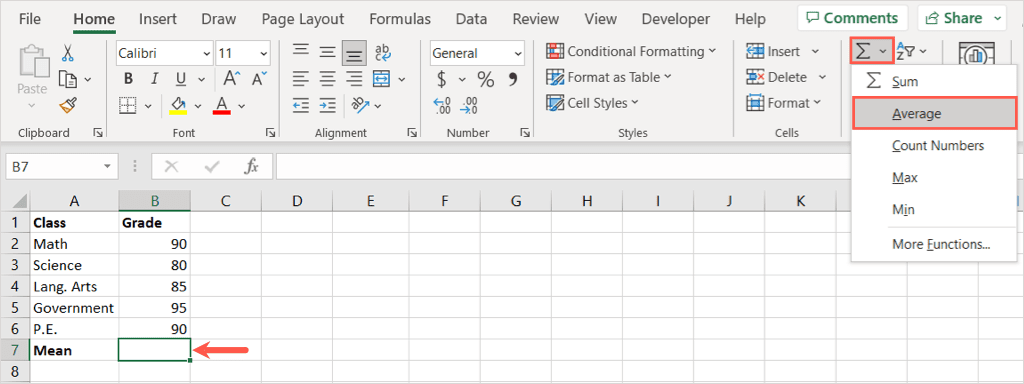
- Θα δείτε τον τύπο να εμφανίζεται στο κελί σας με αυτό που το Excel πιστεύει ότι θέλετε να υπολογίσετε.
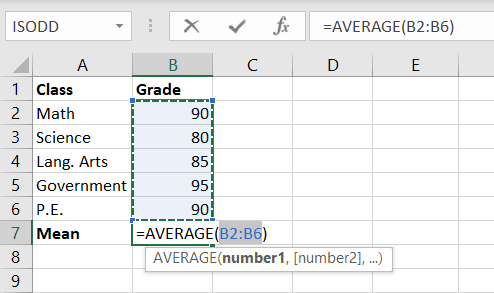
- Εάν αυτό είναι σωστό, χρησιμοποιήστε το Enter ή το Return για να αποδεχτείτε τον τύπο και να δείτε το αποτέλεσμά σας.
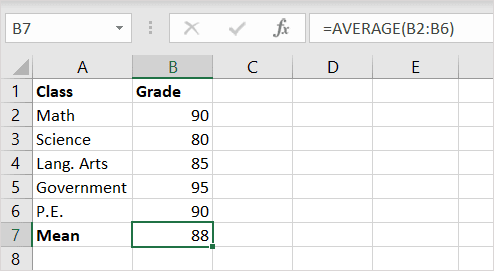
Εάν ο προτεινόμενος τύπος δεν είναι σωστός, μπορείτε να τον προσαρμόσετε χρησιμοποιώντας μία από τις παρακάτω επιλογές.
Δημιουργήστε μια φόρμουλα(Formula) με τη συνάρτηση AVERAGE
Χρησιμοποιώντας τη σύνταξη που περιγράφηκε προηγουμένως, μπορείτε να δημιουργήσετε με μη αυτόματο τρόπο τον τύπο για τη συνάρτηση AVERAGE για αριθμούς, αναφορές, εύρη και συνδυασμούς.
Δημιουργήστε μια φόρμουλα για αριθμούς
Εάν θέλετε να εισαγάγετε τους αριθμούς για τους οποίους θέλετε το μέσο όρο, απλώς πληκτρολογήστε τους στον τύπο ως ορίσματα. Φροντίστε να διαχωρίσετε τους αριθμούς με κόμματα.
Χρησιμοποιώντας αυτόν τον τύπο, θα λάβουμε τον μέσο όρο για τους αριθμούς 10, 20, 30 και 40:
=ΜΕΣΟΣ (10,20,30,40)
Χρησιμοποιήστε το Enter(Use Enter) ή το Return για να λάβετε το αποτέλεσμά σας στο κελί με τον τύπο, ο οποίος για αυτό το παράδειγμα είναι 25.
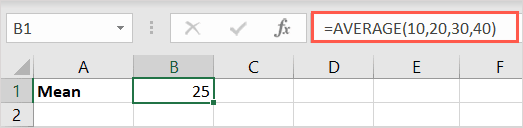
Δημιουργήστε έναν τύπο(Formula) με αναφορές κελιών(Cell)
Για να λάβετε τη μέση τιμή για τις τιμές σε κελιά, μπορείτε είτε να επιλέξετε τα κελιά είτε να πληκτρολογήσετε τις αναφορές κελιών(cell references) στον τύπο.
Εδώ, θα λάβουμε τον μέσο όρο για τα κελιά B2, B4, B6 και B8 με αυτόν τον τύπο ακολουθούμενο από Enter ή Return:
=ΜΕΣΟΣ (B2,B4,B6,B8)
Μπορείτε να πληκτρολογήσετε το σύμβολο ίσου, τη συνάρτηση και την αρχική παρένθεση. Στη συνέχεια, απλώς επιλέξτε κάθε κελί για να το τοποθετήσετε στον τύπο και προσθέστε την παρένθεση κλεισίματος. Εναλλακτικά, μπορείτε να πληκτρολογήσετε τις αναφορές κελιών με κόμμα μεταξύ τους.
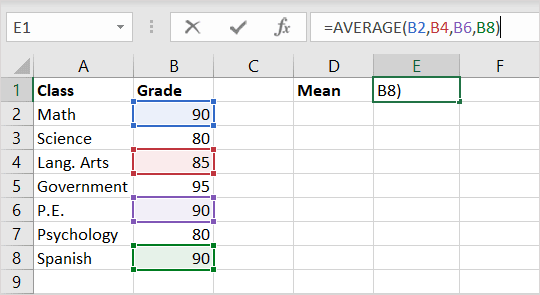
Και πάλι, θα δείτε αμέσως το αποτέλεσμά σας στο κελί που περιέχει τον τύπο.
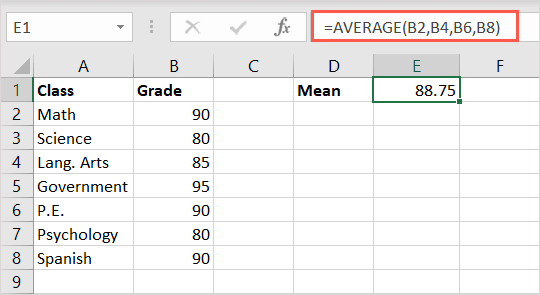
Δημιουργήστε μια φόρμουλα για το εύρος κελιών
Ίσως θέλετε τον μέσο όρο για μια σειρά κελιών ή ομάδων περιοχών. Μπορείτε να το κάνετε επιλέγοντας ή εισάγοντας τα εύρη που χωρίζονται με κόμματα.
Με τον ακόλουθο τύπο, μπορείτε να υπολογίσετε τον μέσο όρο για τα κελιά B2 έως D6:
=ΜΕΣΟΣ (B2:B6)
Εδώ, μπορείτε να πληκτρολογήσετε το σύμβολο ίσου, τη συνάρτηση και την αρχική παρένθεση και, στη συνέχεια, απλώς να επιλέξετε την περιοχή κελιών για να τη μεταφέρετε στον τύπο. Και πάλι(Again) , μπορείτε να εισαγάγετε το εύρος χειροκίνητα εάν προτιμάτε.

Στη συνέχεια θα λάβετε το αποτέλεσμά σας.
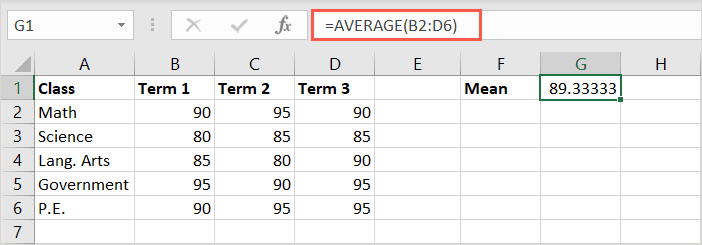
Χρησιμοποιώντας αυτόν τον επόμενο τύπο, μπορείτε να υπολογίσετε τον μέσο όρο για τις περιοχές κελιών B2 έως B6 και D2 έως D6:
=ΜΕΣΟΣ (B2:B6,D2:D6)
Στη συνέχεια, θα λάβετε το αποτέλεσμά σας στο κελί με τον τύπο.

Δημιουργήστε μια φόρμουλα(Formula) για έναν (Values)συνδυασμό(Combination) αξιών
Για ένα τελευταίο παράδειγμα, μπορεί να θέλετε να υπολογίσετε τη μέση τιμή για έναν συνδυασμό περιοχών, κελιών και αριθμών.
Εδώ, θα βρούμε τον μέσο όρο για τα κελιά B2 έως B6, C2 και D2 και τους αριθμούς 10 και 15 χρησιμοποιώντας αυτόν τον τύπο:
=ΜΕΣΟΣ (B2:B6,C2,D2,10,15)
Ακριβώς όπως οι παραπάνω τύποι, μπορείτε να χρησιμοποιήσετε ένα μείγμα επιλογής κελιών και πληκτρολόγησης των αριθμών.
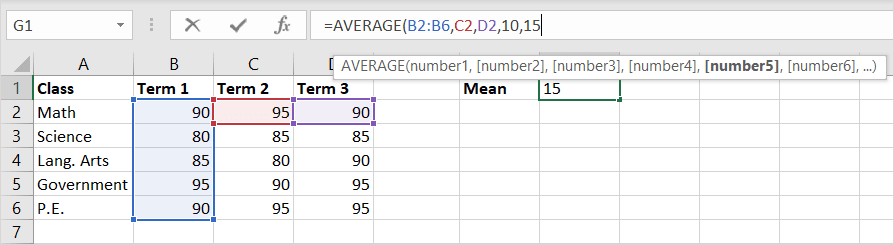
Προσθέστε την παρένθεση κλεισίματος, χρησιμοποιήστε το Enter ή το Return για να εφαρμόσετε τον τύπο και, στη συνέχεια, δείτε το αποτέλεσμά σας.
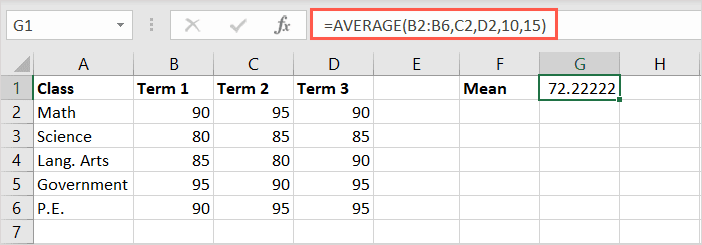
Δείτε τον μέσο όρο με μια ματιά
Μια ακόμη συμβουλή του Excel που αξίζει να αναφερθεί(Excel tip worth mentioning) είναι ιδανική εάν θέλετε να βρείτε τη μέση τιμή, αλλά όχι απαραίτητα να τοποθετήσετε τη μέση φόρμουλα και το αποτέλεσμα στο υπολογιστικό φύλλο σας. Μπορείτε να επιλέξετε τα κελιά που θέλετε να υπολογίσετε και να κοιτάξετε προς τα κάτω στη γραμμή κατάστασης(Status Bar) για τον μέσο όρο(Average) .
Πρώτα, βεβαιωθείτε ότι έχετε ενεργοποιήσει τον υπολογισμό. Κάντε δεξί κλικ(Right-click) στη γραμμή κατάστασης(Status Bar) (κάτω από τη γραμμή καρτέλας) και επιβεβαιώστε ότι έχει επιλεγεί ο μέσος όρος .(Average)
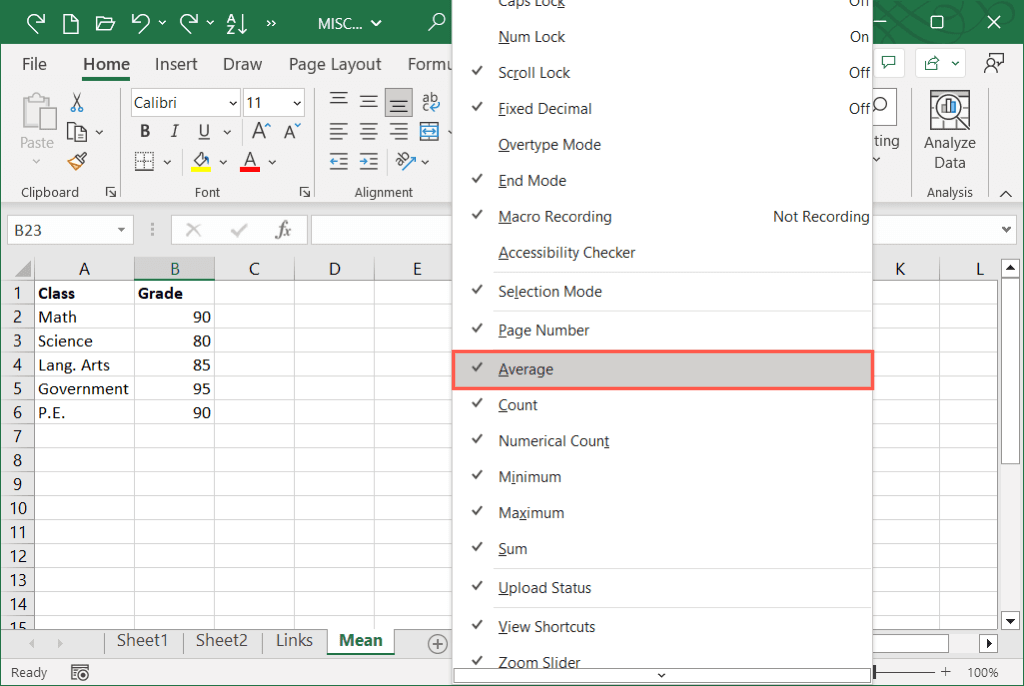
Στη συνέχεια, απλώς επιλέξτε τα κελιά που θέλετε να μετρήσετε και κοιτάξτε στη γραμμή κατάστασης(Status Bar) για το αποτέλεσμα.
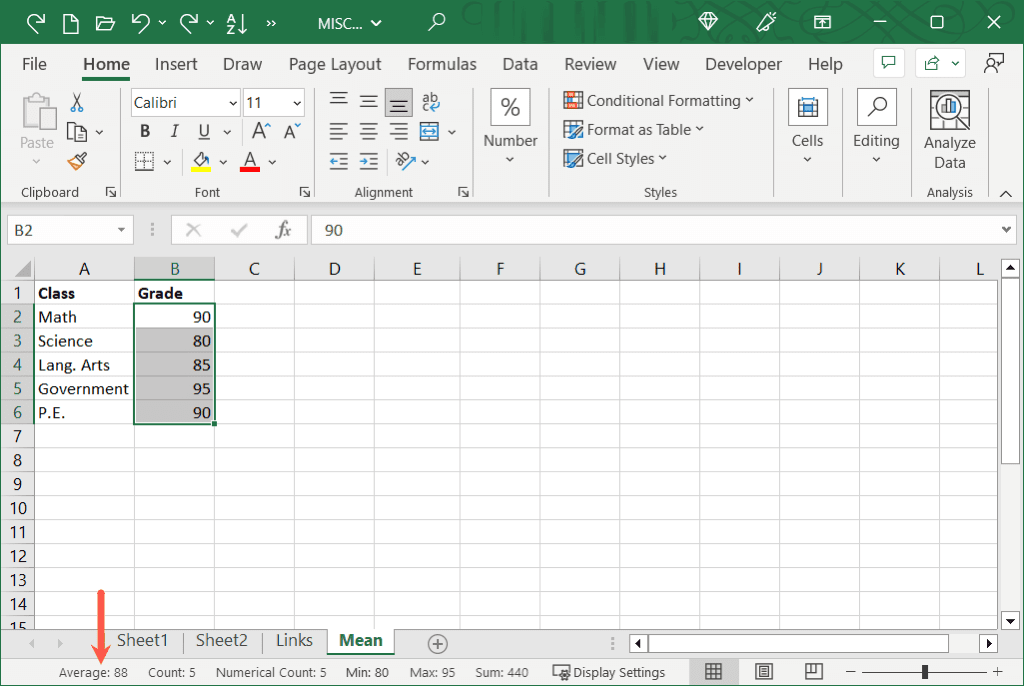
Όταν πρέπει να βρείτε τη μέση τιμή στο Excel , η συνάρτηση AVERAGE σώζει την ημέρα. Δεν χρειάζεται να ξεθάψετε την αριθμομηχανή σας, απλώς χρησιμοποιήστε μία από αυτές τις μεθόδους για να έχετε το αποτέλεσμα που χρειάζεστε.
Για σχετικούς οδηγούς, δείτε πώς μπορείτε να χρησιμοποιήσετε τη συνάρτηση AVERAGEIFS στο Excel(how to use the AVERAGEIFS function in Excel) για τον υπολογισμό του μέσου όρου τιμών με πολλά κριτήρια.
Related posts
Πώς να εκτυπώσετε σε φάκελο στο Microsoft Excel
Πώς να κλειδώσετε κελιά στο Microsoft Excel
Φύλλα Google εναντίον Microsoft Excel – Ποιες είναι οι διαφορές;
Διαφορές μεταξύ του Microsoft Excel Online και του Excel για επιτραπέζιους υπολογιστές
Πώς να δημιουργήσετε γραφήματα Gantt στο Microsoft Excel
Χρήση του εργαλείου αναζήτησης στόχου ανάλυσης What-If του Excel
Βασική ταξινόμηση δεδομένων μίας στήλης και πολλών στηλών σε υπολογιστικά φύλλα του Excel
Πώς να δημιουργήσετε έγγραφα PDF στο Microsoft Office
Ομαδοποιήστε γραμμές και στήλες σε ένα φύλλο εργασίας του Excel
Τι είναι ένας πίνακας VBA στο Excel και πώς να προγραμματίσετε ένα
Πώς να εξάγετε τα email σας από το Microsoft Outlook σε CSV ή PST
Πώς να κατανοήσετε την ανάλυση What-If στο Microsoft Excel
Πώς να διαγράψετε μια σελίδα στο Microsoft Word
Πώς να δημιουργήσετε έναν απλό συγκεντρωτικό πίνακα στο Excel
Πώς να σχεδιάσετε στο Microsoft Word
Πώς να εισαγάγετε ένα φύλλο εργασίας του Excel σε ένα έγγραφο του Word
Πώς να χρησιμοποιήσετε τη δυνατότητα Speak Cells του Excel
Πώς να διορθώσετε το σφάλμα Microsoft Office 25090
4 τρόποι για να μετατρέψετε το Excel σε Φύλλα Google
Τρόπος διόρθωσης σφαλμάτων #N/A σε τύπους Excel όπως το VLOOKUP
